

By Nathan E. Malpass, Last updated: November 24, 2018
Ho uno smartphone Android e al suo interno un sacco di musica e video. Ora, ho acquistato una nuova scheda micro SD per il mio smartphone per poter memorizzare molti più dati. Il problema è mio Android non è in grado di rilevare questa nuova scheda micro SD. Quali sono le possibili ragioni per Scheda SD non visualizzata su Android? E cosa posso fare per risolvere questo problema?
~ Utente Micro SD Card
Parte I: IntroduzioneParte II: Individuazione della causa principale della scheda Micro SD non rilevata ProblemaParte III: Come risolvere il problema di una scheda Micro SD non rilevata dal tuo dispositivo AndroidParte IV: Conclusione
Persone anche leggereCome eseguire il backup della scheda SD del dispositivo AndroidCome spostare WeChat sulla scheda SD per riparare un errore di archiviazione insufficiente in Android?
La linea di abbigliamento micro SD card è molto utile tra gli utenti di smartphone Android perché offre loro molto più spazio di archiviazione per conservare una quantità aggiuntiva di dati (ad es. musica, immagini, video e documenti). Può essere molto utile anche per le persone che amano giocare sui loro telefoni.
Mentre la maggior parte delle persone non ha problemi con la propria scheda SD, la maggior parte delle persone trova il problema della loro scheda SD non rilevata dai loro telefoni o dispositivi.
Questo problema può essere causato da molte ragioni. Ad esempio, la scheda SD che la persona potrebbe aver acquistato deve essere falsa. Oppure potrebbe essere stato usato in modo improprio o la sua parte sensibile potrebbe essere stata graffiata.
Per alcune persone che dispongono già di dati importanti con le loro schede SD che non possono essere rilevate, è necessario utilizzare uno strumento di recupero della scheda SD per i dispositivi Android.
In questo modo, è possibile recuperare i dati contenuti nella scheda SD. Ma prima di acquistare o utilizzare uno strumento di recupero dati per schede micro SD, puoi provare prima le nostre soluzioni di seguito.
La prima cosa che devi fare è trovare l'effettiva causa principale del problema. In realtà è la scheda micro SD o è in realtà il tuo telefono Android? Individuare la causa del problema è il primo vero passo che può esserti di grande aiuto.
Diamo prima un'occhiata se il problema riguarda la scheda SD stessa. Questo potrebbe effettivamente essere il caso. Ma per assicurarti che la scheda SD sia la causa del problema, puoi provare i tre suggerimenti che illustreremo di seguito:
Potrebbero esserci casi in cui il vero problema è il tuo dispositivo mobile. Prova a inserire un'altra scheda micro SD funzionante sul tuo dispositivo. Scopri se è in grado di leggerlo o meno.
Se questa altra scheda micro SD non può essere rilevata dal tuo telefono, potrebbe essere perché il tuo telefono o dispositivo ha problemi quando si tratta di hardware e software.
Ci sono altri motivi per cui la tua scheda micro SD non può essere rilevata dal tuo dispositivo Android. Un caso è quando la tua scheda SD e il tuo dispositivo Android funzionano perfettamente quando vengono utilizzati separatamente. Tuttavia, quando vengono utilizzati in combinazione tra loro, potrebbero non funzionare. Questo è un caso raro. Tuttavia, è ancora possibile.
Esistono schede micro SD in cui è necessaria un'alimentazione stabile di energia. Ecco perché alcune batterie potrebbero non funzionare con esso. In questo caso, potresti voler utilizzare o provare una batteria originale per il tuo dispositivo.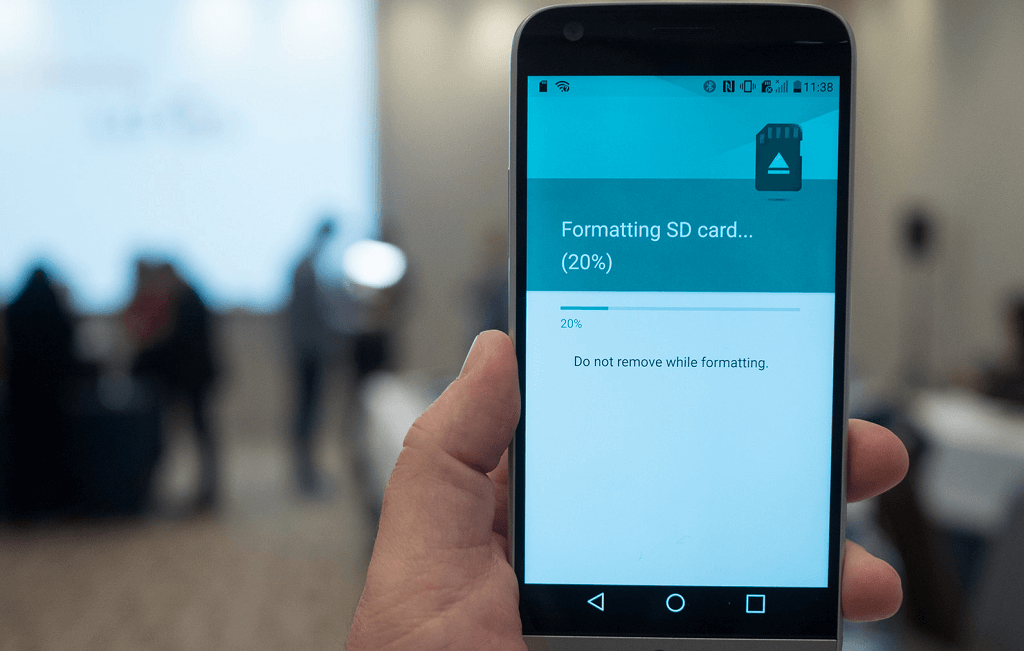
Esistono diversi metodi che è possibile implementare per risolvere il problema di una scheda SD non rilevata da un dispositivo Android. Di seguito sono riportati alcuni dei metodi che puoi eseguire. Cominciamo con il primo metodo.
Puoi semplicemente provare a riavviare il tuo telefono Android. Basta spegnerlo e riaccenderlo. Se questo non funziona, prova un altro metodo. Puoi anche provare a staccare la scheda micro SD e la batteria dal dispositivo e rimetterli su. Se questi due metodi non funzionano per te, puoi provare quello successivo.
La scheda micro SD potrebbe non essere in grado di contattare correttamente l'hardware del telefono. Ciò può non essere rilevato. Per assicurarti che la tua scheda micro SD funzioni perfettamente, puoi semplicemente rimuoverla dal dispositivo. Dopodiché, usando una gomma da cancellare, strofina il pezzo di rame della micro SD card.
Puoi anche provare a pulire lo slot della scheda micro SD all'interno del tuo dispositivo. Potrebbe essere sporco, per questo ti sta causando molti problemi. Quando questo metodo continua a non funzionare, prova il nostro prossimo metodo di seguito.
Puoi semplicemente smontare e quindi montare la tua scheda micro SD se non funziona. Ecco come procedere passo dopo passo:
Smontare e rimontare la scheda micro SD si è rivelata molto utile per molte persone. Affinché ciò funzioni, è necessario assicurarsi che il dispositivo non sia collegato a quello di un PC o di un computer Mac durante l'intero processo.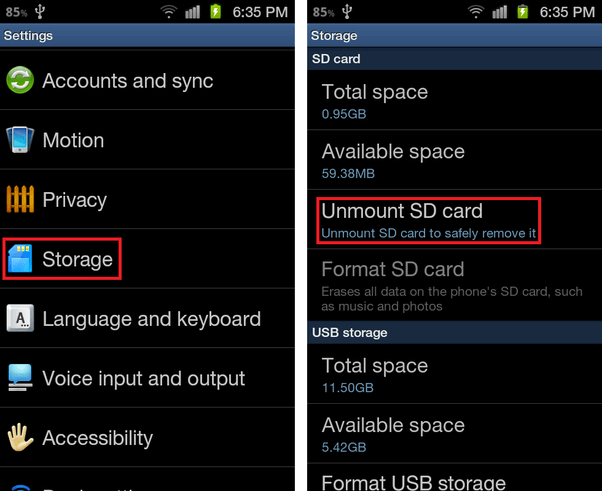
Windows può effettivamente essere utilizzato per riparare molti errori affrontati dalle unità disco. Ecco perché puoi effettivamente montare la tua scheda micro SD su quella del tuo PC Windows e verificare se ha errori. Il problema con questa soluzione è che non funzionerà se il PC Windows non è in grado di rilevare la scheda SD effettiva che si sta risolvendo.
Questo può essere fatto solo quando la scheda SD può essere riconosciuta dal tuo computer. Tuttavia, è praticamente un ottimo modo per riparare la tua scheda SD una volta per tutte.
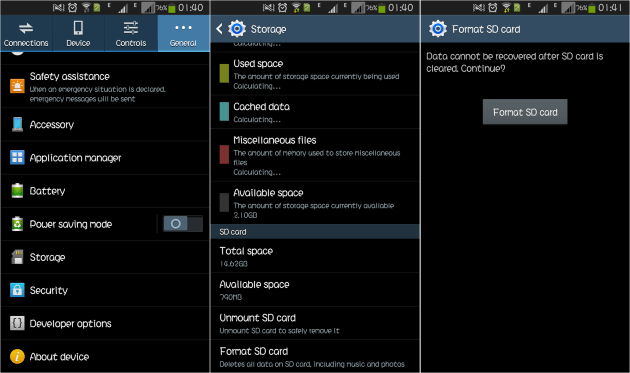
Ci sono momenti in cui la scheda SD non può essere rilevata perché il tuo dispositivo Android ha problemi di software. In questo caso, puoi semplicemente ripristinare le impostazioni di fabbrica dell'intero dispositivo per risolvere questi errori del software e assicurarti che funzioni correttamente.
Se tutti i metodi che abbiamo descritto sopra non funzionano, potrebbe essere perché il dispositivo reale è danneggiato. Il problema potrebbe essere l'hardware. È possibile che la scheda SD sia danneggiata. Tuttavia, puoi anche provare a un negozio di riparazione di dispositivi Android locale per poter far riparare il tuo dispositivo da un professionista. Oppure, se la scheda di memoria o la scheda SD è il problema, puoi semplicemente acquistarne una nuova.
Una scheda SD è una soluzione molto importante per chi ha problemi di archiviazione. Tuttavia, ci sono momenti in cui non può essere rilevato dal tuo dispositivo Android. In questo caso, potresti voler verificare se il problema riguarda la scheda SD o il dispositivo Android stesso. Puoi semplicemente seguire la nostra guida sopra per aiutarti a trovare la causa principale del problema e risolvere il problema della tua scheda SD che non può essere rilevata dal tuo dispositivo Android.
Scrivi un Commento
Commento
FoneDog Android Toolkit
Recuperare i file cancellati dai telefoni Android e tablet.
Scarica Gratis Scarica GratisArticoli Popolari
/
INTERESSANTENOIOSO
/
SEMPLICEDIFFICILE
Grazie! Ecco le tue scelte:
Excellent
Rating: 4.2 / 5 (Basato su 74 rating)